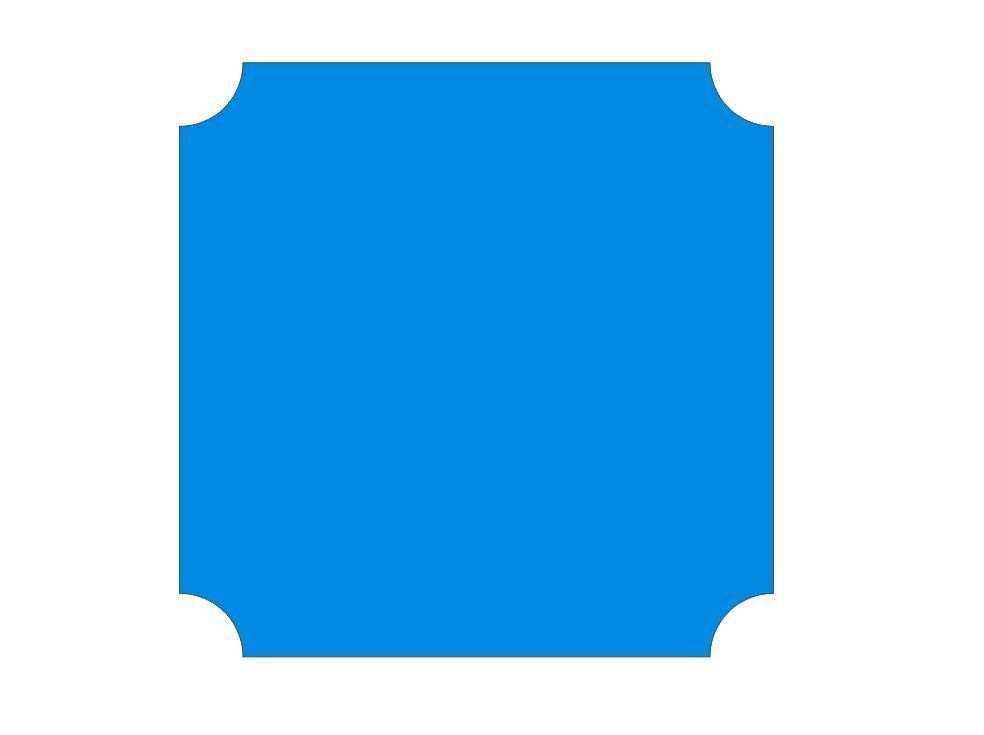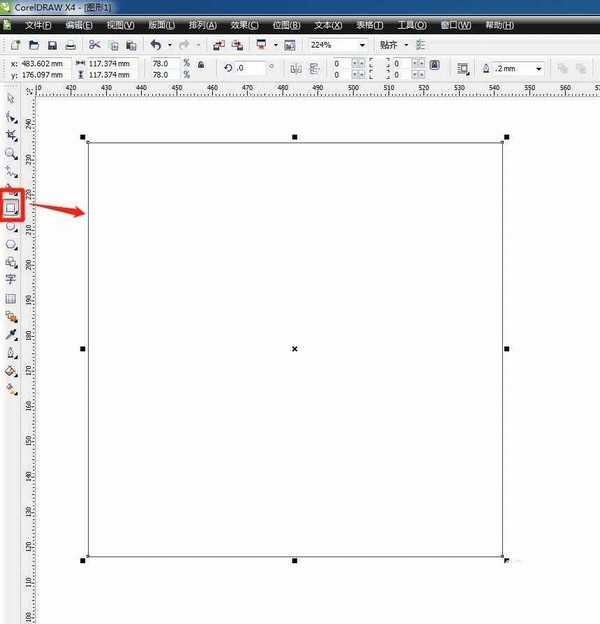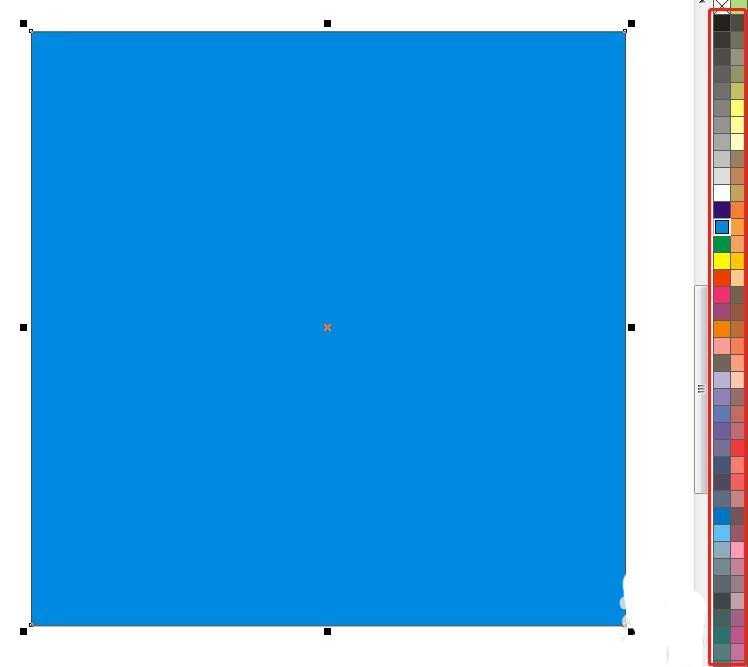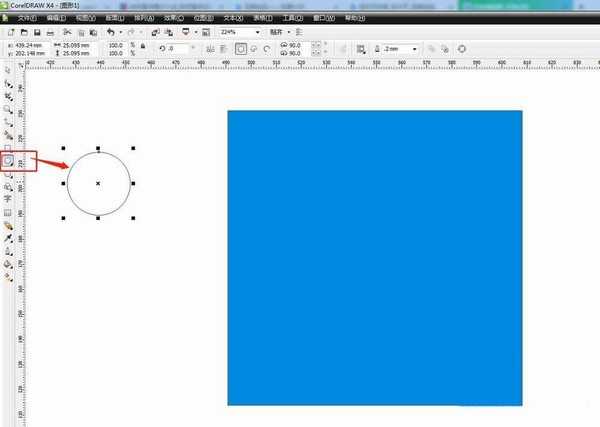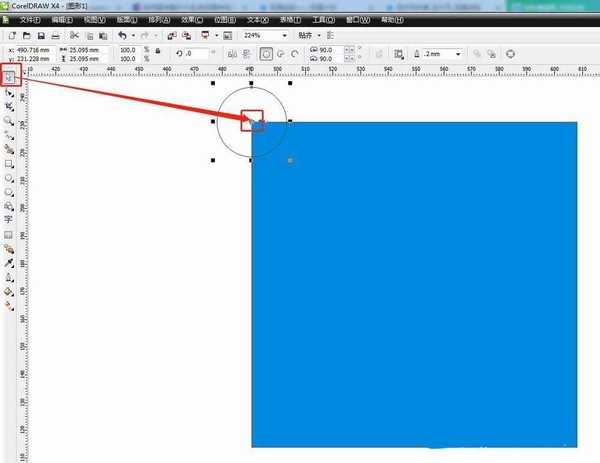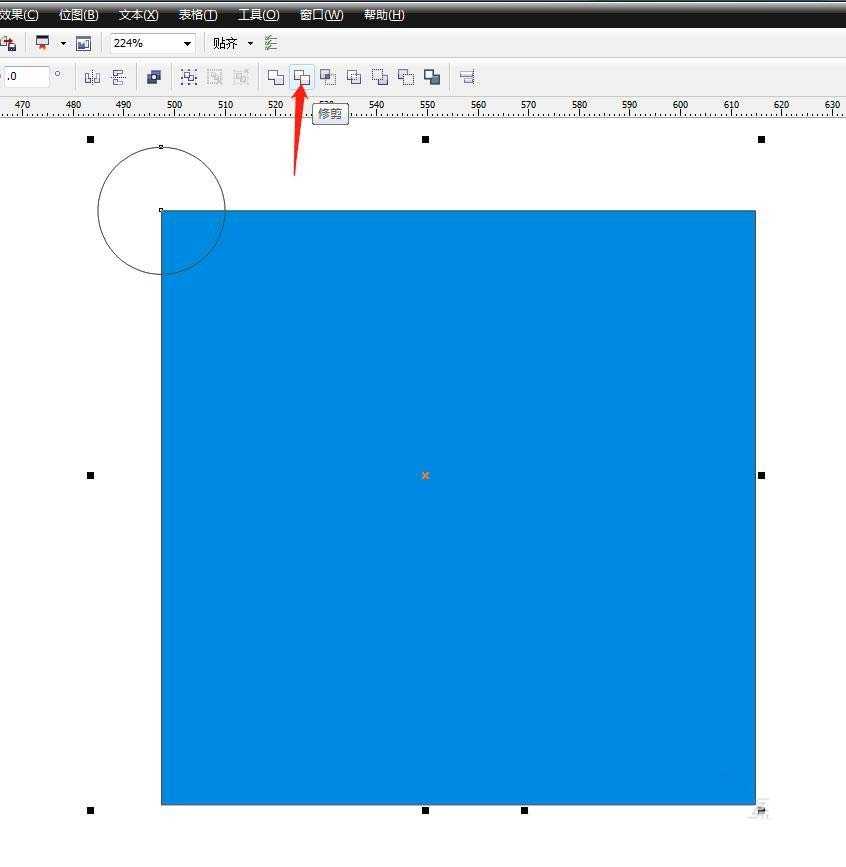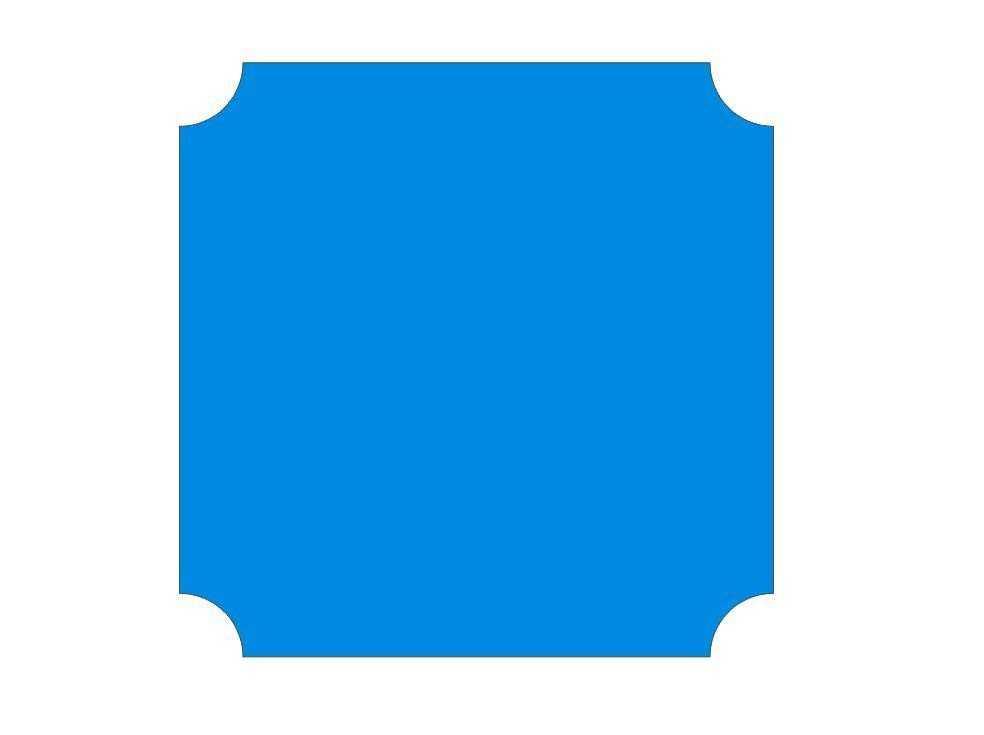DDR爱好者之家 Design By 杰米
cdr中绘制的矩形想要修剪矩形的四角,该怎么修剪呢?下面我们就来看看cdr矩形四角用布尔运算中的修剪命令做造型的教程。
- 软件名称:
- CorelDRAW X4 简体中文正式破解安装版(附注册序列号)
- 软件大小:
- 97MB
- 更新时间:
- 2016-05-16立即下载
1、打开CDR软件,选择矩形工具,并在工作区内任意画一个矩形。
2、选中刚才画出的矩形,鼠标左键颜色色块,任意添加一种颜色。
3、在工具栏中选择圆形工具,并在工作区内任意画一个圆形。
4、选择挑选工具,点击圆中心并拖动到方形边角
5、在当前选择圆形的状态下,按住键盘shift键,鼠标单击一下方形。此时两个图形都被选中,点击菜单栏上面的“修剪”命令。
6、重新拖动圆形到方形其它角,重复上面动作。最后将圆形删除即可。
以上就是cdr修剪矩形四个角的教程,希望大家喜欢,请继续关注。
相关推荐:
cdr怎么裁剪图片? cdr三种裁剪工具的使用方法
cdr怎么设计创意的窗贴剪纸? cdr剪纸花纹的制作方法
cdr2017图片怎么裁剪成八边形? cdr2017精确裁剪图片的教程
DDR爱好者之家 Design By 杰米
广告合作:本站广告合作请联系QQ:858582 申请时备注:广告合作(否则不回)
免责声明:本站资源来自互联网收集,仅供用于学习和交流,请遵循相关法律法规,本站一切资源不代表本站立场,如有侵权、后门、不妥请联系本站删除!
免责声明:本站资源来自互联网收集,仅供用于学习和交流,请遵循相关法律法规,本站一切资源不代表本站立场,如有侵权、后门、不妥请联系本站删除!
DDR爱好者之家 Design By 杰米
暂无评论...
更新日志
2025年01月10日
2025年01月10日
- 小骆驼-《草原狼2(蓝光CD)》[原抓WAV+CUE]
- 群星《欢迎来到我身边 电影原声专辑》[320K/MP3][105.02MB]
- 群星《欢迎来到我身边 电影原声专辑》[FLAC/分轨][480.9MB]
- 雷婷《梦里蓝天HQⅡ》 2023头版限量编号低速原抓[WAV+CUE][463M]
- 群星《2024好听新歌42》AI调整音效【WAV分轨】
- 王思雨-《思念陪着鸿雁飞》WAV
- 王思雨《喜马拉雅HQ》头版限量编号[WAV+CUE]
- 李健《无时无刻》[WAV+CUE][590M]
- 陈奕迅《酝酿》[WAV分轨][502M]
- 卓依婷《化蝶》2CD[WAV+CUE][1.1G]
- 群星《吉他王(黑胶CD)》[WAV+CUE]
- 齐秦《穿乐(穿越)》[WAV+CUE]
- 发烧珍品《数位CD音响测试-动向效果(九)》【WAV+CUE】
- 邝美云《邝美云精装歌集》[DSF][1.6G]
- 吕方《爱一回伤一回》[WAV+CUE][454M]